PPT表格怎么设置虚线边框?
来源:网络收集 点击: 时间:2024-02-29【导读】:
PPT中,有时候可能需要插入表格,想给表格添加虚线边框,要怎么设置呢?本篇经验演示PPT中设置表格虚线边框的步骤。工具/原料more电脑:win10系统PPT:2019版方法/步骤1/8分步阅读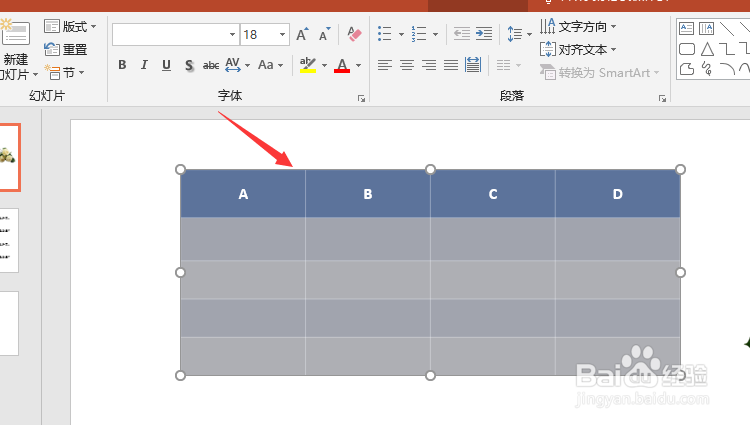 2/8
2/8 3/8
3/8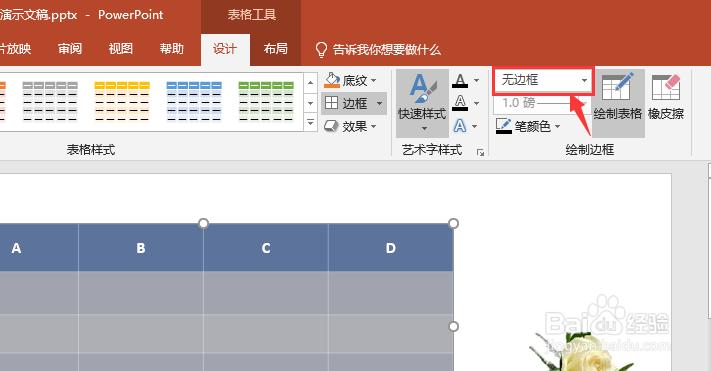 4/8
4/8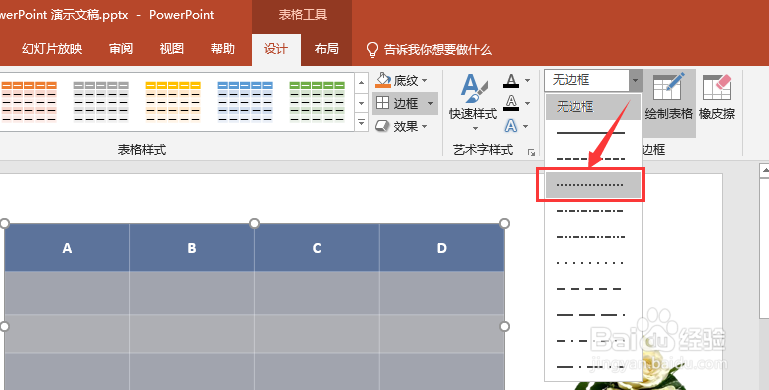 5/8
5/8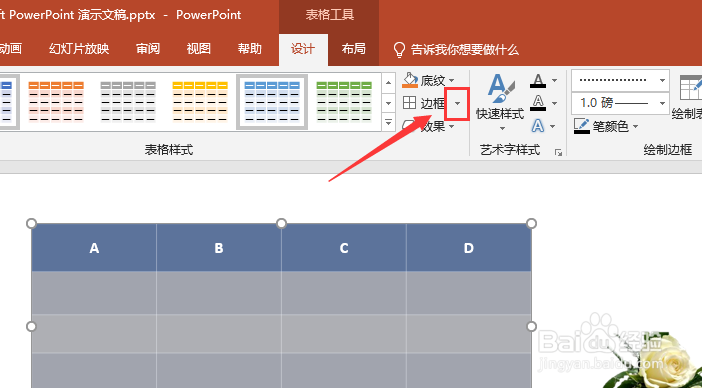 6/8
6/8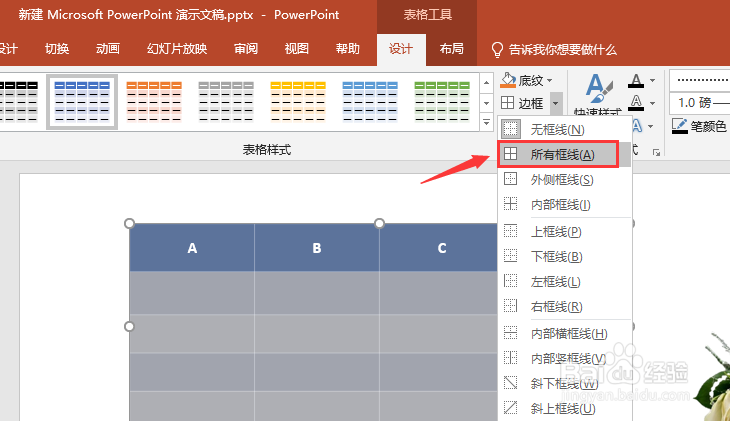 7/8
7/8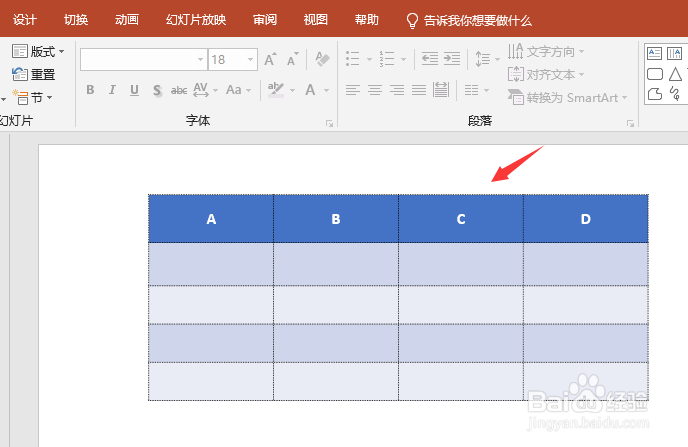 8/8
8/8
打开PPT,先选中表格
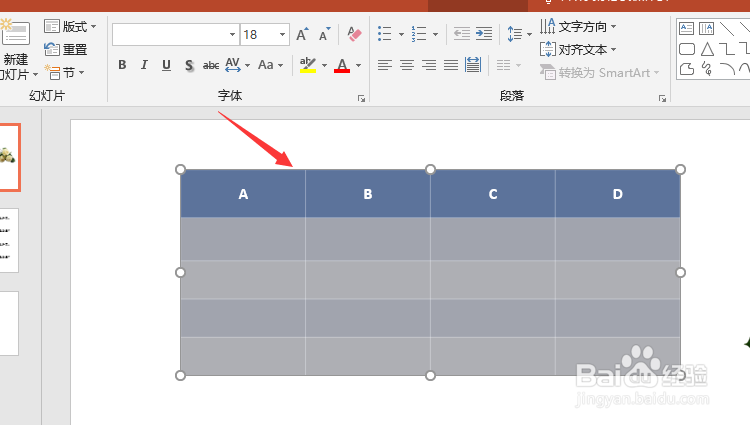 2/8
2/8点击菜单栏“设计”
只有点击或选中表格后,才会出现这个“设计”菜单选项
 3/8
3/8绘制边框中,点开边框线条的下拉选项
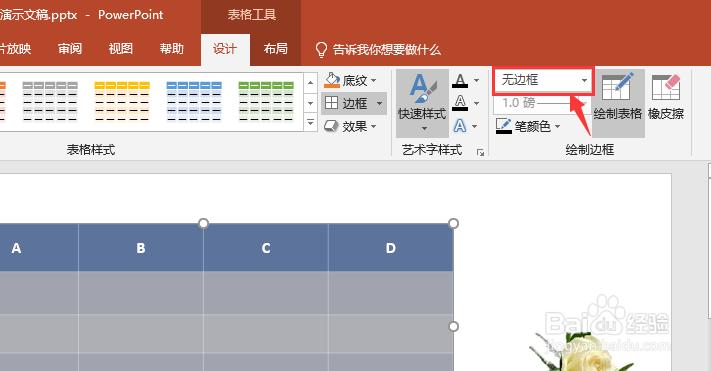 4/8
4/8根据需要,选择一种虚线线条
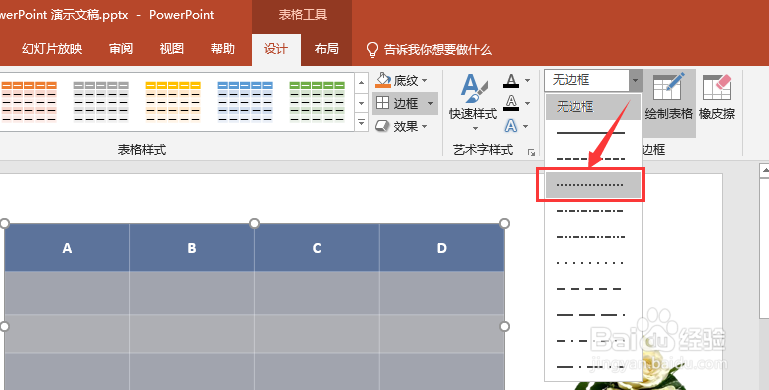 5/8
5/8然后点击边框右侧的下拉小三角标
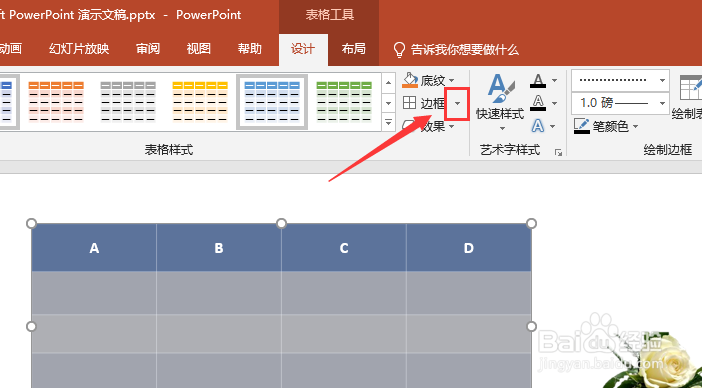 6/8
6/8根据需要,选择边框类型,小编选择“所有框线”
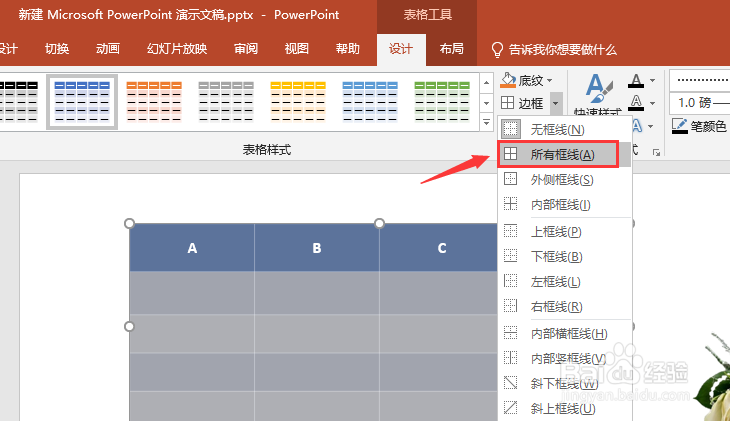 7/8
7/8回到PPT,就能看到添加了虚线边框了
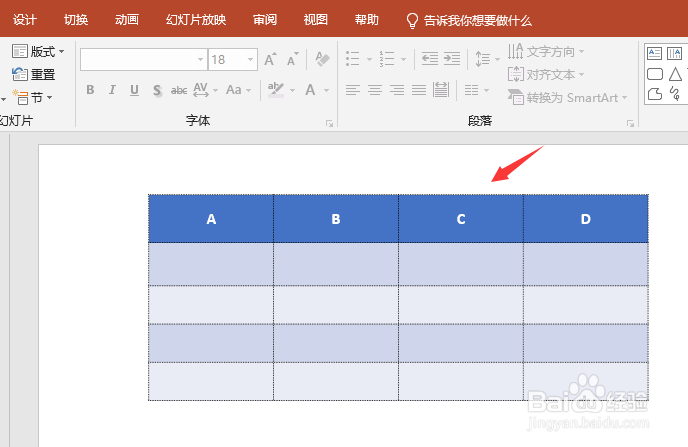 8/8
8/8总结
1、打开ppt,选中表格,点击菜单栏“设计”
2、绘制边框中,点开边框线条的下拉选项,选择一种虚线线条
3、点击边框右侧的下拉小三角标,选择边框类型即可
注意事项还可以根据需要调整边框的粗细
PPT虚线边框版权声明:
1、本文系转载,版权归原作者所有,旨在传递信息,不代表看本站的观点和立场。
2、本站仅提供信息发布平台,不承担相关法律责任。
3、若侵犯您的版权或隐私,请联系本站管理员删除。
4、文章链接:http://www.1haoku.cn/art_176517.html
上一篇:Word中表格中如何添加斜线
下一篇:Excel怎么忽略位置对比两列数据是否相同
 订阅
订阅